AndroidMic是一款可以将手机充当麦克风的小工具,用户脸上手机、打开软件就可以通过手机来输入声音。软件只要适用于身边没有麦克风或者麦克风坏掉的情况,此时用户如果继续使用麦克风的话就能通过这款软件的帮助,无需另外购买设备,非常方便。
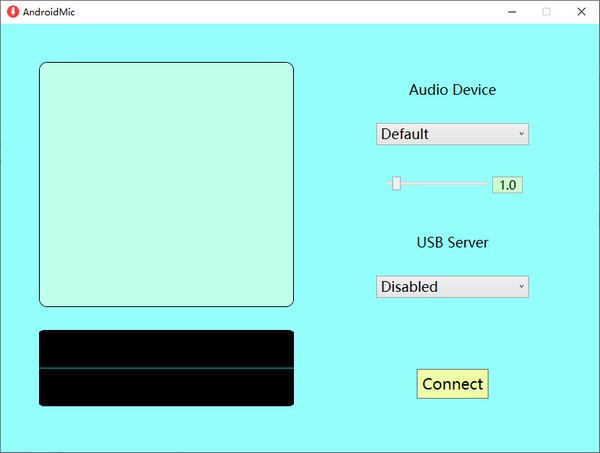
开发构思
你有一台Windows台式电脑,但没有麦克风(或者像我一样有一个索尼蓝牙耳机,其麦克风无法被Windows检测到),你可能需要买一个新的带麦克风的有线耳机。然而,你也有一部安卓手机,你每天都用它来和你的朋友聊天。那么,为什么不把你的安卓手机作为电脑的麦克风呢?
软件功能
Windows应用程序可以最小化到系统托盘
在Windows一侧的音量控制
在Windows侧的音频可视化
支持USB串口连接
让安卓端能够在后台运行
在安卓端显示麦克风使用时的通知
后期音频效果选项
使用准备
带有蓝牙的安卓手机(或USB连接)。
带蓝牙的Windows PC
电脑和手机配对一次
在Windows上安装虚拟音频电缆(VAC),如果你的驱动程序处于试用模式,会听到 "试用 "的声音。
实际上,我现在使用VB-Audio作为替代,因为它是完全免费的。
使用方法
蓝牙方法。
首先运行Windows端应用程序,点击连接开始服务器
接下来启动安卓侧的应用程序,点击CONNECT BLUETOOTH并启用麦克风。
从下拉列表中选择VAC(或VB)创建的音频扬声器

使用由VAC(或VB)创建的相应的麦克风

USB方法。
用电缆连接手机和电脑
在安卓系统上启用USB连接功能
可选)改变连接的网络优先级,这样PC就不会消耗你手机的所有网络了
启动Windows应用程序,选择USB网络分配的服务器IP地址(在设置->网络和互联网->以太网->点击->属性->IPv4地址中找到
在安卓端,点击CONNECT USB并输入你在Windows端选择的相同IP
启用麦克风,按照蓝牙方法的相同步骤选择音频设备。
更新日志
让安卓侧的后台服务,这样当应用程序返回到后台时,连接不会丢失。
当安卓麦克风被使用时显示通知
两侧的日志信息现在自动滚动到底部
显示安卓行动栏,以便显示应用程序的名称
标签: 系统增强
精品推荐
-

BeTwin(拖机软件)
详情 -

黑雷苹果模拟器
详情 -

GoRuntime
详情 -

EasyUEFI Enterprise
详情 -

UEFITool
详情 -

Controller Companion
详情 -

XBOX360自制系统版本更新软件
详情 -

DX修复工具Win10增强版
详情 -

旧版d3d9.dll
详情 -

华为悦盒EC6108V9刷机包
详情 -

WindTerm
详情 -

Microsoft Visual C++ 2015-2022 Redistributable
详情 -

NFC Reader Tool pro免费版
详情 -

华为ec6108v9c刷机固件包
详情 -

听云快手打印助手附卡密
详情 -

儿童手表通用刷机工具
详情
装机必备软件








































网友评论